经验直达:
- 如何把word格式转化为ppt格式
- word文件怎样转换成ppt文件
- word怎么转换成ppt
一、如何把word格式转化为ppt格式
1
方法一:利用word自带的功能实现转换;
打开你要转换的word文档 , 在开始菜单下面找到格式,把Word中需要转换成PPT的字符设置成标题1、标题2、标题3.
2
执行“文件→发送→MicrosoftOfficePowerPoint”命令,系统自动启动PowerPoint,并将Word中设置好格式的文档转换到演示文稿中 。
3
文稿转换好了以后,首先是进行字体、段落设置,然后点击相应按钮,拆分成多张幻灯片,剩下的修饰(字体、段落、项目符号与编号、背景等) 。
END
方法/步骤2
1
方法二:利用pdf转换器进行转换;
打开你电脑内的迅捷Pdf转换器,如果没有可以到网上下载,然后在软件的左边找到相应的转换类型 , 如图;
2
接下来就来添加文件,设置地址和开始转换了;
3
等转换进度条全部变成绿色的100%之后 , 就会弹出提示窗口,这时表明已经转换完成 ;
END
方法/步骤3
方法三:利用Ppt大纲转换;
,打开Word文档,“复制”你要转换的内容 。打开PowerPoint,选择“普通”视图,单击“大纲”标签;如果没有“大纲”和“幻灯片”选项卡,显示的方法是在“视图”菜单上,单击“普通(恢复窗格)”或在窗口的左下角,单击〔普通视图(恢复窗格)〕按钮;
将光标定位到第一张幻灯片处,执行“粘贴”命令,则将Word文档中的全部内容插入到了第一幻灯片中 。要拆分页数,只需要把ppt的光标放在这里然后再按下回车就可以了 。
3
分好数页之后,现在就可以在ppt内容页进行调整了;
二、word文件怎样转换成ppt文件
1、首先打开要转换的word文档,然后依次点击“文件”-“选项”,这样就打开了Word选项对话框;
【word文件怎样转换成ppt文件 如何把word格式转化为ppt格式】
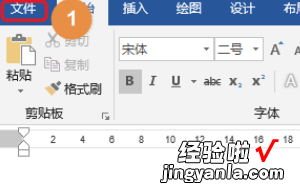
2、在对话框中点击左侧的“自定义功能区”,然后将命令更改为“所有命令”,然后在所有命令列表中找到“发送到Microsoft PowerPoint”
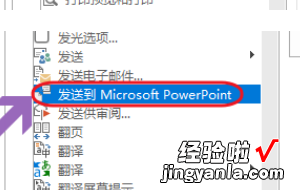
3、接着在右侧新建一个选项卡,并且将刚才的发送到Microsoft PowerPoint这一项添加到此选项卡;
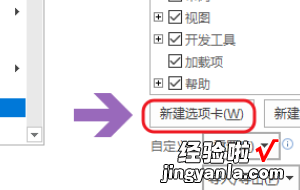
4、返回到文档之后,点击工具栏的“视图”-“大纲”,将文档设置为大纲浏览模式,然后大纲显示下方会看到一个等级显示的选框;
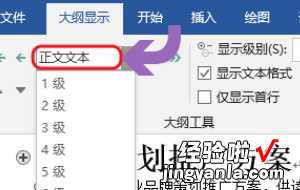
5、根据自己的需要将文档中的标题按照等级进行划分 , 比如首行的标题设置为1级,二级目录设置为2级;
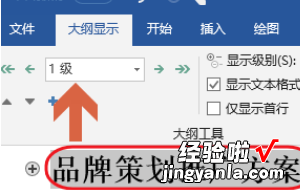
6、设置完成以后 , 等级新建选项卡下面的发送到Microsoft PowerPoint,然后页面就会自动切换到PPT文稿中,而且格式已经自动转换为了PPT格式 , 只需适当的做微调即可
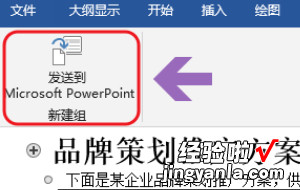
三、word怎么转换成ppt
word可以转换成ppt 。
Word直接转PPT方法:我们首先打开Word文档,点击左上角的倒三角图标,选择「其他命令」 。随后进入Word选项面板,点击「快速访问工具栏」,将左侧的“常用命令”切换成“不在功能区中的命令” 。
通过下拉进度条 , 找到“发送到Microsoft PowerPoint”,选中后点击「添加」按钮,添加到右侧工具栏 。接着要给Word中的标题进行分级 , 点击「视图」-「大纲」,将小标题设为1级,将内容设为2级 。设置完成后 , 点击左上角的“转换”图标,就能立马转换成PPT文档啦 。

如果觉得手动设置大纲等级太累,尤其是面临大量文件时 , 非常麻烦,可以试试下面这个自动转换的方法 。
Word批量转PPT方法:打开迅捷PDF转换器工具,进入后点击「PDF转换其他」-「文件转PPT」 , 把Word文档批量拖拽进来,直接点击「开始转换」 。等待10秒即可转换完成 。
如果Word文档里的图片较多,大部分文字就在图片上,在转换界面记得勾选「OCR文字识别」功能,启用后就能提取文字了 。

